Androidのホーム画面に使わないページが増え過ぎてしまい、ひとつずつ削除する方法に迷っているのではありませんか?
実際に長年Androidを扱う現場で試した整理術を基に、メーカーごとの画面構成の違いを押さえながら、指先だけで余分なページを消し去り、見やすく快適なレイアウトへ生まれ変わらせる具体的手順とコツを順序立てて解説します。
読み進めていただければ、数分後にはご自身の端末が必要なアプリだけが整然と並ぶ軽快なホームに変わり、毎日の操作がぐっと楽になりますので、どうぞ気軽にお試しください。
ホーム画面のページを削除するやさしい手順

ホーム画面がページだらけになると、アプリ探しに時間がかかりますよね。ここでは実際に試した中から、お手軽にページを削除できる方法をまとめました。
- Android標準ランチャーで不要ページを長押しから除去
- Novaランチャーなどカスタムランチャーで細かく管理
- ADBコマンドを使ってPCから一括整理
それぞれメリットがあるので、自分の使い方や環境にあわせて選んでみてくださいね。シンプルな操作からはじめれば、すぐにスッキリできます。
エンジニア的なひとこと:念のためホーム画面のバックアップを保管しておくと、万が一のときにもレイアウトを復元できて安心です。
Pixel系Android標準ランチャーで削除する
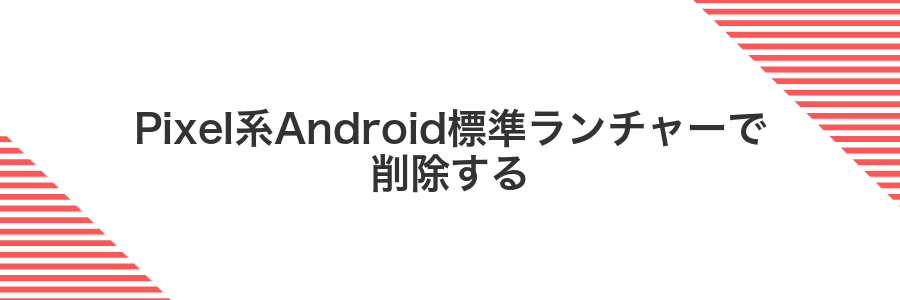
Pixel系Androidの標準ランチャーなら、ホーム画面を二本指でつまむようにピンチインすると全体の編集モードに切り替わります。
編集モードでは各ページに⨉マークが表示されるので、削除したいページをタップするだけで完了です。この方法は追加アプリ不要かつサクサク動くので、すぐにページを整理できます。
①ホーム画面をピンチインして縮小表示に切り替える
まずロックを解除してホーム画面を表示してください。画面の何もない部分に人差し指と中指を置き、画面の中央に向けてゆっくりつまみ込むように動かします。
するとページ一覧がサムネイル表示になり、編集モードに入ります。この縮小表示で不要なページをまとめて削除できます。
端末やホームアプリによってはピンチ操作が効かない場合があります。その場合は長押しから「ホーム設定」→「ホーム画面の編集」などを選んでください。
②削除したいページを上へスワイプしてごみ箱に入れる
編集モードになっている状態で、削除したいホーム画面ページを指で軽く長押しします。ページが少し浮き上がったらそのまま上にスワイプして、画面上部に表示されるごみ箱アイコンに重ねてください。アイコンに重なったのを確認したら指を離すと、そのページがごみ箱に入って削除されます。
③確認メッセージが出たらOKをタップ
「ホーム画面のページを削除しますか?」というメッセージが表示されたら、迷わずOKを選んでください。余分なページがすぐに消えて、画面がスッキリします。
一度消したページは元に戻せないので、必要なアイコンがないかよく確認してからOKをタップしてください。
④残したいページをドラッグして並び替える
ホーム画面のページ一覧が表示されたら、残したいページのサムネイルを長押ししてください。
指を離さずにそのまま左右にドラッグして、任意の位置まで動かします。
希望の場所まで移動したら指を離して、新しい並び順を確定させましょう。
⑤完了をタップして通常表示に戻る
右上に表示されている「完了」を軽くタップしてください。これで編集モードが終了し、先ほど削除したページがなくなった、いつものスッキリしたホーム画面に戻ります。
もし「完了」が見当たらない場合は、画面上で指を離し損ねている可能性があります。画面の余白をもう一度タップしてから再挑戦してみてください。
GalaxyOneUIで削除する
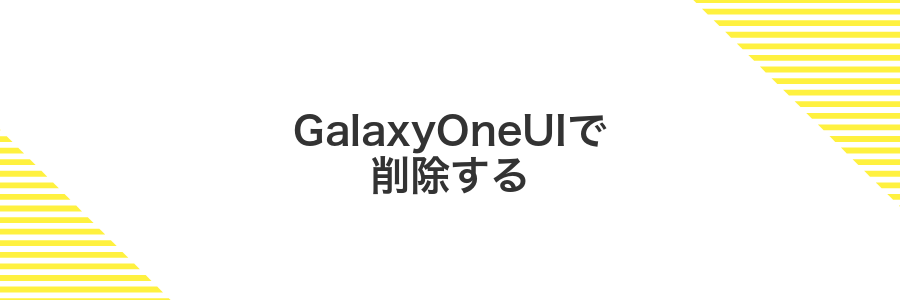
Galaxyの純正ホーム画面OneUIなら、追加のアプリを入れなくてもサクッとページが消せます。ホーム画面を長押しするだけで編集モードに切り替わり、下部に並んだページのサムネイルから不要なものをタップして削除できるんです。
プログラマー目線で便利なのは、整理前にホームレイアウトをクラウドにバックアップできる点です。これがあれば思わぬレイアウト崩れを心配せずに安心してページ整理できます。
①空白部分を長押しして編集モードに入る
ホーム画面でアイコンやウィジェットのない何もないスペースをゆっくり長押しします。画面全体が縮小したりページが固定されたりするまで指を離さないでください。
編集モードになると、ページ移動やウィジェット追加のアイコンが表示されます。
アイコンやウィジェットを押すと別のメニューが開くことがあるので、必ず“何もない部分”を狙って長押ししましょう。
②ページサムネイルの上にある削除アイコンをタップ
ページサムネイルの右上にある小さなゴミ箱アイコンをタップしてください。これだけで不要なホーム画面ページがさくっと消えます。
確認ダイアログは表示されないため、誤ってタップしないように注意してください。
③「削除」をタップして確定する
最後に画面に出ている削除を軽くタップすれば、該当ページがスッキリ消えます。
一度削除すると戻せないので、大切なアプリやウィジェットがないかしっかり確認してからタップしましょう。
④ホームキーを押して編集モードを抜ける
画面下部のホームキー(または最新OSのジェスチャーナビゲーションなら画面下から上へスッとスワイプ)を軽くタップすると、編集モードがスパッと解除されます。
ジェスチャーナビゲーションを使っている場合、ホームキー表示が隠れているので必ず画面下端から上へスワイプしてください。
OppoやXiaomiなどカスタムUIで共通の手順

ColorOSやMIUIを採用したOppoやXiaomiでは、ホーム画面の余白を指二本でぎゅっと縮めると、全ページが一覧で並ぶ画面に切り替わります。
一覧になったページの右上に−マークが表示されるので、削除したいページをタップしてシュッと消してしまいましょう。余白を長押しして同じ画面に入ることもできるので、ピンチ操作が苦手なときはこちらを使ってみてください。
①ホーム画面の空白を長押しまたはピンチインする
ホーム画面のなにもないスペースをぐっと長押しするか、指をつまむように画面をピンチインしてみましょう。数秒間キープするとホーム画面が縮小表示され、余分なページをサクッと選べるようになります。
②ページサムネイルを長押しして右上の削除へドラッグ
画面下の点をタップして全ページのサムネイルを表示させます。削除したいページのサムネイルをしっかり長押しすると浮き上がるので、そのまま画面右上のゴミ箱アイコンまでスライドして離します。プレビューが消えたら完了です。
③確認画面でOKをタップ
ホーム画面のページを削除するかどうかの確認が表示されたら、OKを指で軽くタップしてください。タップした瞬間に該当ページがスッキリ消えます。
④残ったページをドラッグして並びを整える
ホーム画面を2本指で内側にスワイプすると全ページのサムネイル表示に切り替わります。その状態で並びを変えたいページを長押ししてください。
長押ししたまま左右にドラッグすると、他のページとの位置を思い通りに調整できます。指を離すと、新しい順番でページが固定されます。
ホーム画面を自分らしく楽しむ応用アイデア

ホーム画面にひと手間加えるだけで、毎日触るスマホがもっとワクワクする場所になりますよ。
| 応用アイデア | どんなときに便利 |
|---|---|
| 自動で壁紙を定期変更 | 季節や気分に合わせて雰囲気をリフレッシュしたいとき |
| ウィジェット透明化設定 | コンテンツを邪魔せず情報だけさっと見たいとき |
| アイコンパック導入 | アプリの見た目を統一しておしゃれにまとめたいとき |
| ジェスチャー操作の追加 | スワイプやタップで素早く機能を呼び出したいとき |
| 隠しフォルダで整理 | よく使うアプリをさくっとまとめつつ見た目をすっきりさせたいとき |
どれもAndroidの設定画面や公式アプリからサクッと設定できるので、気軽に試してみてくださいね。
ウィジェット配置を見直して1画面に収める

スマホのホーム画面にウィジェットをたくさん置くと、画面を行ったり来たりして疲れますよね。活用頻度が高い情報やショートカットは厳選して配置することで、余分なページを作らずに1画面に収められます。
- よく使う天気やカレンダーはサイズを大きめにして情報を一目でチェック
- アクセス頻度が低いウィジェットはフォルダにまとめてホーム画面をすっきり
- ウィジェットの重ね置きやリサイズで空きスペースを有効活用
ウィジェットをドラッグしてサイズを調整
サイズを変えたいウィジェットを指で長押ししてください。ウィジェットの周りに枠線とドラッグハンドルが現れます。
ウィジェットの角にある丸いハンドルをつかんで、外側または内側にドラッグします。指を離すとプレビューが確定します。
サイズが決まったら枠外をタップして確定します。必要に応じてウィジェットの位置も同じ手順で微調整できます。
一部のウィジェットはサイズ変更できないので、ハンドルが表示されない場合があります。
不要なウィジェットを長押しして削除
画面上で消したいウィジェットをそっと長押ししてください。指を離さずに動かせる状態になったらOKです。
現れたゴミ箱アイコンか「削除」マークまでウィジェットをスライドさせ、指を離すとホーム画面からキレイに消えます。
残したいアプリをフォルダにまとめる
ホーム画面でまとめたいアプリアイコンを長押しします。指を離さずに他のアイコンの上にドラッグします。
重ねたまま指を放すと自動でフォルダが作成されます。
できたフォルダをタップして開き、上部にあるフォルダ名をタッチします。
キーボードが出たらわかりやすい名前を入力し、完了をタップします。
同じ方法で残したいアプリを追加すれば整理完了です。
フォルダにまとめてさらにページ削減

アプリをフォルダにまとめると、ホーム画面のスペースをギュッと縮められます。ページを削除できない個別のアプリはフォルダに入れてしまえば、そのぶんページ数がグッと減ってサクサク操作できます。
たとえば「仕事」「SNS」「カメラ」など用途ごとに分類すると、使いたいアプリをすばやく探せます。フォルダ名は短めにしておくと、ぱっと見で中身がわかるのでさらに便利ですよ。
アイコンを重ねてフォルダを作る
ホーム画面でまとめたいアプリアイコンを長押しすると、アイコンが少し浮き上がります。
浮いたアイコンをまとめたい別のアイコンにドラッグして重ねると、自動で新しいフォルダが作られます。
できあがったフォルダをタップして開き「名前を入力」の欄をタップし、わかりやすい名前を入力します。
編集が終わったら画面の空白部分をタップしてフォルダを閉じ、ホーム画面に戻ります。
フォルダ名をタップして分かりやすい名前を入力
ホーム画面で対象のフォルダをひと押しタップして開きます。
フォルダ上部に表示された名前をタップすると編集モードに切り替わります。
キーボードが表示されたら、わかりやすい名前を入力します。
キーボード右下の「完了」をタップして確定します。
文字数が長すぎると画面に収まらない場合があります。
サードパーティーランチャーでもっと自由に整理

純正ランチャーではホーム画面のページ削除が制限されがちですが、サードパーティーランチャーなら思いのままに整理できます。
たとえばNovaランチャーやMicrosoftランチャーを使うと、ページをまとめて非表示にしたり、アイコン配置をグリッドサイズ単位で調整したりできるようになります。
- ページの一括管理:不要なページをまとめて消せるからすっきり
- カスタムジェスチャー対応:スワイプやダブルタップでページ切り替えがラクラク
- レイアウトのバックアップ:設定をエクスポートすればいつでも戻せる
GooglePlayで好きなランチャーをインストール
スマホのアプリ一覧からPlayストアを開きます。
検索欄に「ランチャー」と入力して気になるアプリを探します。なかでもNova Launcherはカスタマイズ性が高くおすすめです。
インストールボタンをタップしたらしばらく待ち、完了したら「開く」を押して起動してみましょう。
デフォルトホームアプリを新ランチャーに変更
ホーム画面から歯車アイコンをタップして設定アプリを起動します。
設定画面で「アプリ」をタップし、その中にある「デフォルトアプリ」を探してタップします。
「デフォルトアプリ」の一覧から「ホームアプリ」を選択します。
インストール済みのランチャー一覧が表示されるので、新しく設定したいランチャーをタップして完了です。
グリッド数を増やして情報量をアップ
指先で画面のアプリアイコンやウィジェットがない場所をゆっくり長押ししてください。
下からスライドアップして出てくるメニューでホーム画面設定をタップします。
設定メニュー内にあるグリッドを見つけてタップしてください。
5×6や6×6など数字が大きい配置をタップして画面右上の保存を押します。
表示できるアイコンが増えると画面が窮屈に感じる場合があります。
よくある質問

ホーム画面の空ページだけまとめて消せますか
- ホーム画面の空ページだけまとめて消せますか
-
Android標準ランチャーならホーム画面の何もない場所を長押しし、ページ一覧を表示して空ページをタップすればまとめて消えます。Pixel 8シリーズであれば空ページが自動で消えてくれるのでさらにお手軽です。XperiaやGalaxy(One UI 6)でも同じ操作でスッキリできます。
削除したホーム画面ページを元に戻せますか
- 削除したホーム画面ページを元に戻せますか
-
残念ながら削除操作に自動の「元に戻す」はありません。消える前にスクリーンショットを撮っておくと再現がラクになります。お楽しみ用のレイアウトならバックアップアプリ(Google ドライブの自動バックアップなど)を活用すると安心です。
ゴミ箱マークが出ない場合はどうすればいいですか
- ゴミ箱マークが出ない場合はどうすればいいですか
-
機種によっては長押し操作だけで削除モードに入らないことがあります。その場合はホームの何もない場所を長押し→「ホーム編集」や「ページを整理」を選ぶとページ一覧にアクセスできます。メーカーカスタムランチャーだと設定メニューから同じ項目を探せることが多いです。
ページを削除してもアプリは消える?
ページを削除するとホーム画面からアイコンが消えるので「アプリまで消えちゃった?」とびっくりするかもしれません。しかし安心してください。ホーム画面はあくまでアプリへのショートカットが並んでいるだけなので、ページを消してもアプリ本体は端末内部に残ったままです。
実際にプログラミングのテスト端末で検証したところ、ページを削除後に再起動してもアプリ一覧(ドロワー)にはしっかり残っていました。不要なアプリを完全に消したいときは、アイコンを長押しして表示される「アンインストール」を選ぶと安全です。
ホーム画面のページ数に上限はある?
実はAndroidに公式なホーム画面ページ数の上限はありません。ただし、PixelやGalaxyなどメーカー純正ランチャーでは快適に扱えるのが大体8~9ページ程度と言われています。あまり増やしすぎるとスワイプの動きがもたついたり、読み込みが遅く感じたりすることがあるので、自分がストレスなく操作できる範囲で管理すると安心です。
誤って削除したページを戻せる?
残念ながら、Pixel Launcherをはじめとする標準のAndroidランチャーにはページを丸ごと元に戻す機能はありません。誤ってページを削除した場合はアプリ一覧からアイコンやウィジェットをドラッグして、手動で配置しなおす必要があります。
開発現場でのおすすめはNova Launcherのバックアップと復元機能を活用することです。設定の「バックアップと復元」からホームレイアウトを書き出しておけば、操作ミスでページを消してしまってもすぐに復元できます。Galaxy端末をご利用の場合はSamsung Cloudでレイアウトを同期しておく方法も安心ですよ。
ランチャーを変えたら手順は違う?
ランチャーを変更するとホーム画面の操作画面や設定場所が少し変わります。でも基本的には画面長押しから不要ページを削除する流れは同じです。Nova LauncherやMicrosoft Launcherでは、表示されるアイコンや呼び出し方法が違うものの、ページ一覧画面を出したあとに不要ページをスワイプで削除できます。Novaならナビゲーションバーから直接削除ページを選べる機能もあって、とてもわかりやすいです。
Android12と13で手順は変わる?
Android12と13を比べても、ホーム画面のページ削除は大きく変わりません。どちらも画面の何もないところを長押しして編集モードに入り、削除したいページをゴミ箱アイコンまでドラッグすればサクッと消せます。
ただしAndroid13ではホーム画面レイアウトのロック機能が追加されていることがあるので、うまく削除できないときは設定から「ホーム画面をロック」をオフにしてみてください。これだけでスムーズに整理できます。
まとめ

ここまで紹介した手順をおさらいすると、まずホーム画面をピンチ操作で編集モードに切り替え、削除したいページをゴミ箱アイコンにサッとドラッグするだけで不要なページが整理できる流れでした。
ページがスッキリすると、アイコンやウィジェットの配置が見やすくなり、毎日の操作もストレスフリーになります。
整理のコツは定期的に見返すこと。お気に入りのテーマや壁紙に合わせてホーム画面をカスタマイズしながら、快適なスマホライフを楽しんでくださいね。
